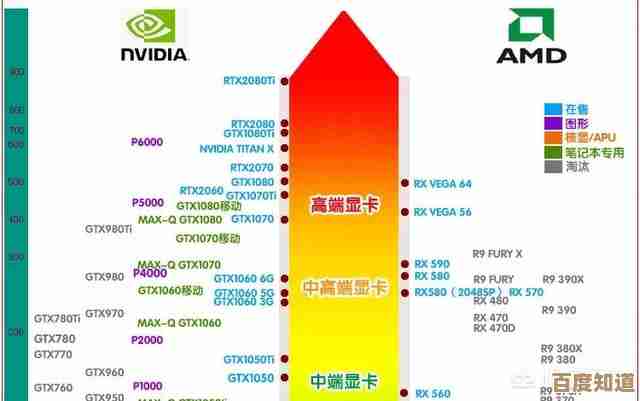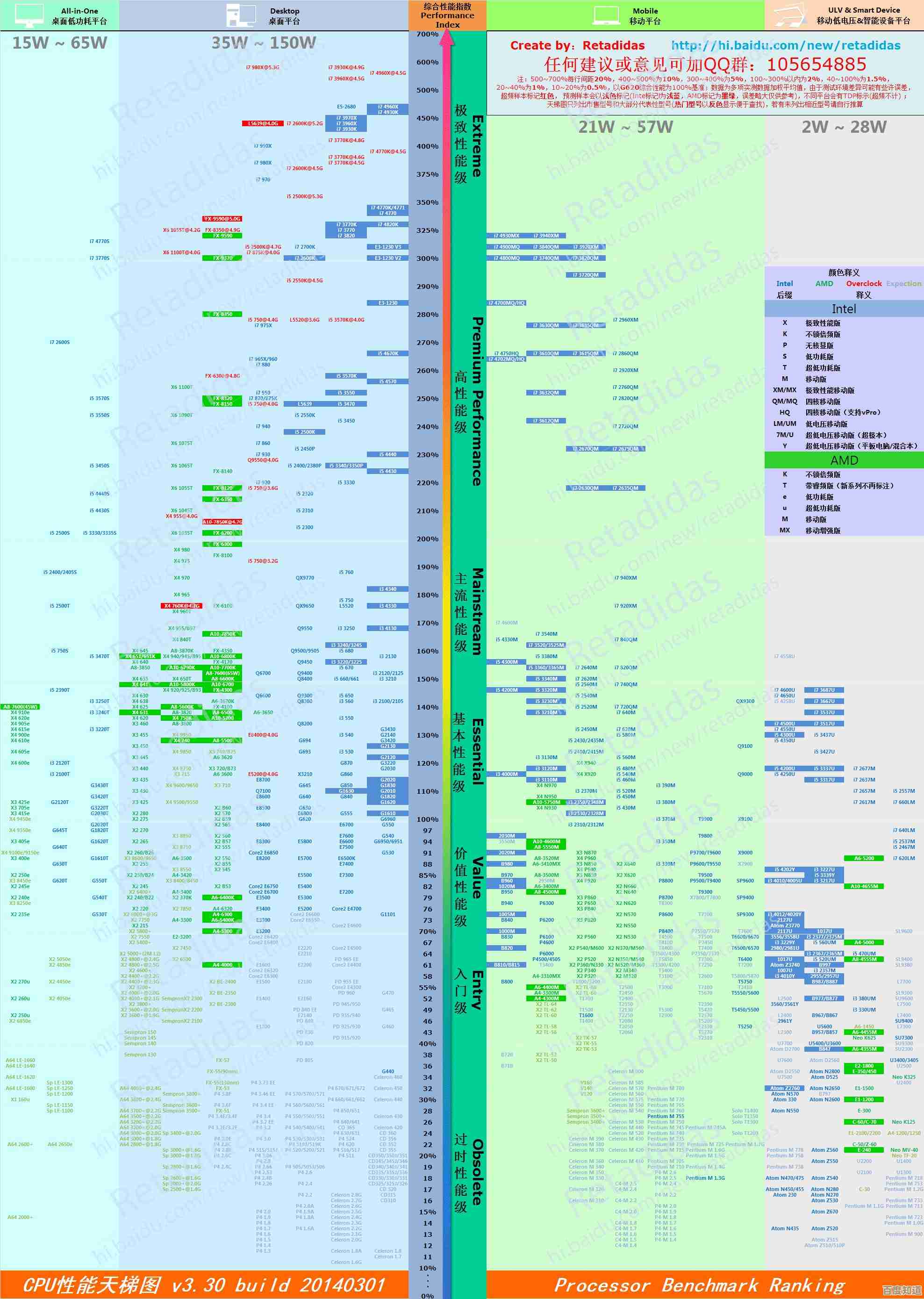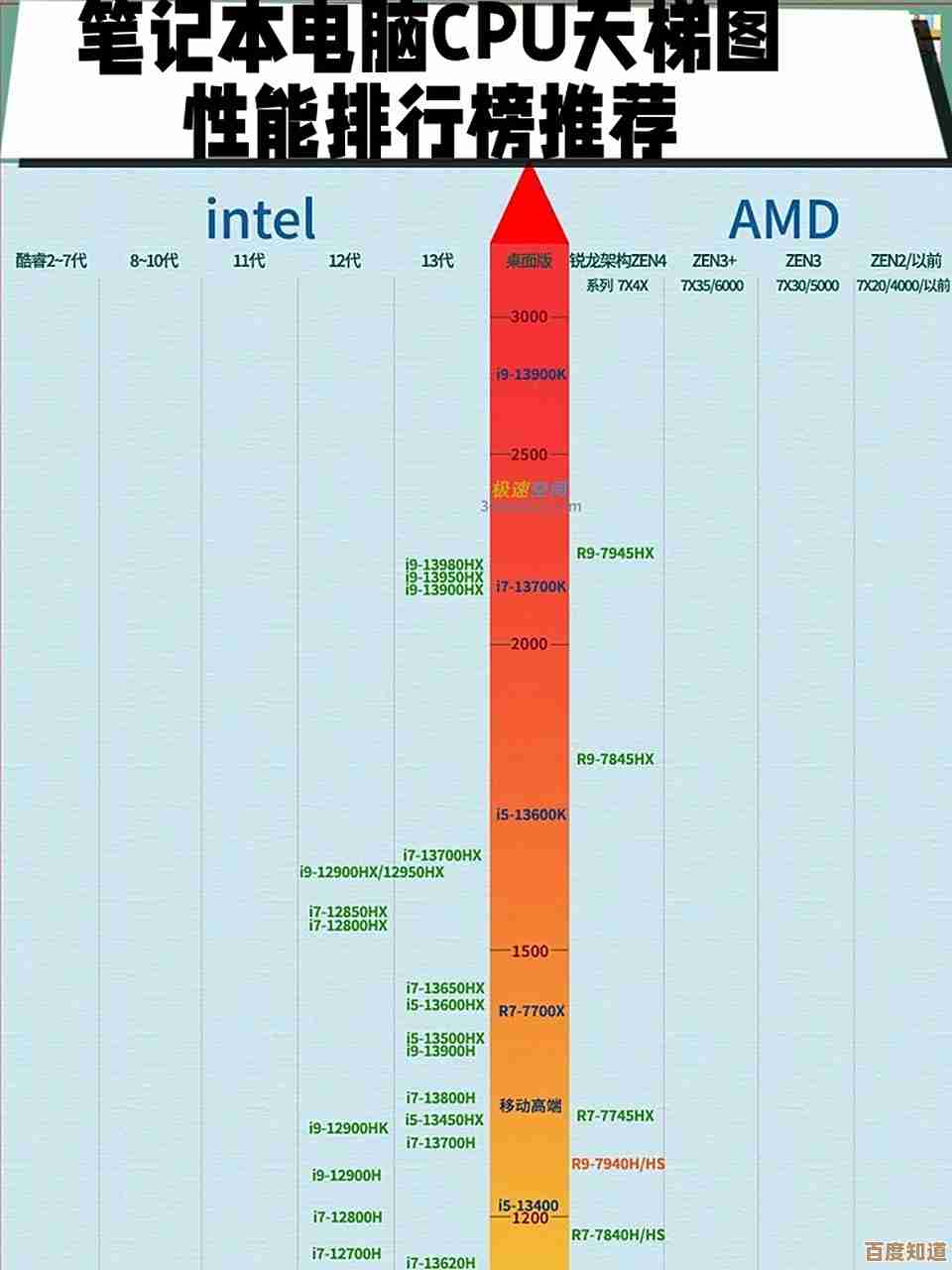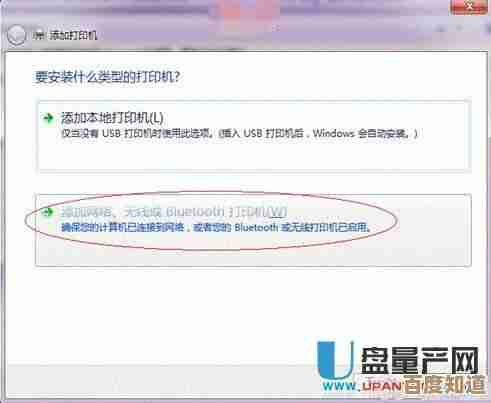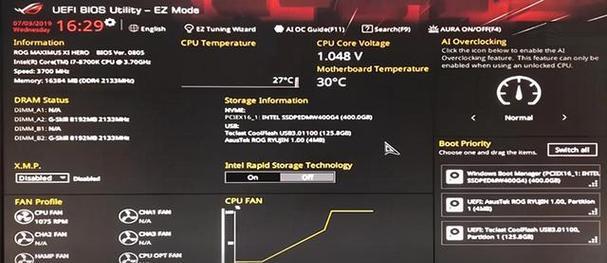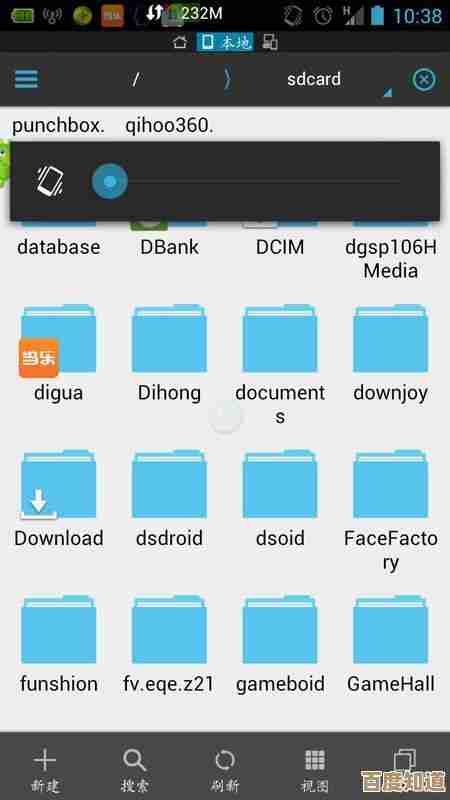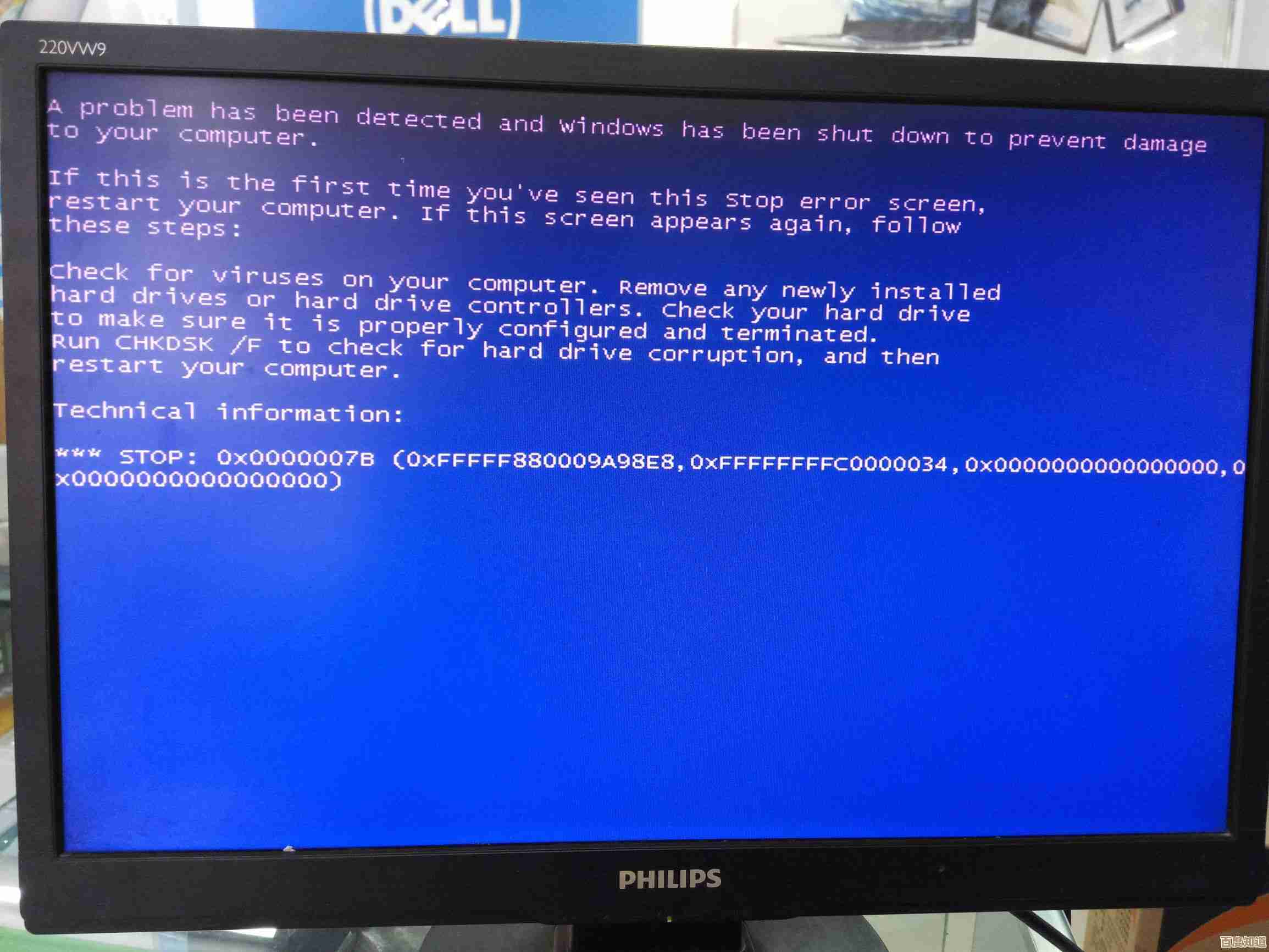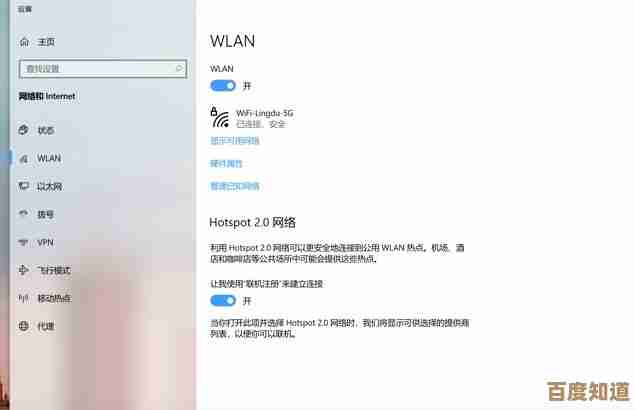小鱼手把手教您笔记本内存条安装步骤与技巧
- 问答
- 2025-10-24 19:45:09
- 3
(搓搓手)今天咱们来聊聊给笔记本加内存这事儿,说真的,第一次拆后盖的时候,我那手抖得跟手机震动模式似的……但现在?嘿,闭着眼都能摸对卡扣位置,别担心,跟着我这套野路子来,保准你从菜鸟变老手。
先说说为啥要升级内存,你发现没,电脑开几个网页就卡成PPT,剪个视频进度条拖都拖不动……这时候多半是内存告急了,加根内存条,就像给电脑的短期记忆扩容,干活利索多了,不过啊,得先确认你笔记本支持升级——有些超薄本直接把内存焊在主板上,那可真没辙,怎么查?翻说明书、官网搜型号,或者直接拆后盖瞅一眼最实在。
工具嘛,其实特别简单:一把合适的螺丝刀(有些本子用十字,有些用六角,别搞错)、防静电手环(没有的话摸摸金属水管也行)、新内存条,再加个塑料撬片——千万别用铁器划后盖,那痕迹能让你心疼半年,我头回就用钥匙瞎撬,结果留了两道白痕,现在看着还膈应。
拆后盖才是重头戏,螺丝拧下来千万别蛮干,有些本子的螺丝是防丢设计,拧松了还挂在盖上,接着用指甲或撬片从缝隙慢慢划开,听见"咔嗒"声别慌,那是卡扣在投降,记得有回我太激动,咔咔两下掰开,结果发现排线还连着……现在我都先掀条缝观察下内部结构再动手。

看到主板那一刻,你可能会懵——满眼都是零件,内存插槽通常贴着散热片,有的只有一个空位,有的俩插槽并排,重点来了:如果原本有根内存,最好买同频率的新条子组双通道,性能提升更明显,我帮朋友升级时发现他混搭了不同品牌,电脑虽能开机但偶尔蓝屏,后来换同规格才稳当。
安装前先放电!摸下水龙头或者暖气片,不然静电可能击穿芯片,然后拨开插槽两侧的金属卡扣,把内存条金手指那面对准缺口,用点巧劲按下去——对,就是那种"咔哒"两声的节奏感,千万别使蛮力,我见过有人把插槽压裂的惨案……要是角度没对准,拔出来重试,金手指有刮痕反而影响接触。
装完先别急着盖后盖!通电试机才是保命步骤,有一次我嘚瑟地装好就拧螺丝,结果点不亮……又全部拆开重插,现在学乖了:裸板接电源按开机,看到LOGO画面才算成功,如果黑屏或报警,试试重新插拔或者换插槽顺序——单根内存的话优先插靠近CPU的那个槽。

说到选购门道,其实没那么玄乎,DDR4还是DDR5看主板支持,频率越高速度越快,但得和原配条匹配,品牌方面,三星、海力士靠谱,国产紫光也不错,有回图便宜买了杂牌,用三个月就频繁死机,拆下来发现芯片印字都模糊……真是便宜没好货。
升级完的爽感,堪比给老车换了发动机,原来开PS要等半分钟,现在秒开;同时跑虚拟机、编程软件和几十个网页都不卡,最神奇的是,风扇噪音都小多了——内存充足时系统不用频繁调度,CPU负担轻了自然安静,不过提醒一句:如果本来就有16G以上,再加内存可能感知不强,不如升级固态硬盘来得实在。
最后唠点玄学经验:下雨天别升级,湿度大容易静电;拆下来的螺丝按位置摆成"地图",装回去时省心很多;还有啊,装完系统如果认不出新内存,可能需要进BIOS开启XMP配置,这些细节说明书可不会写,都是我一台台电脑试出来的血泪史。
(长舒一口气)看吧,其实就和拼乐高差不多,胆大心细,准备充分,谁都能搞定,下次你朋友电脑卡顿,说不定还能露一手呢——记得装完轻描淡写说句:"小问题,五分钟的事儿。"
本文由帖慧艳于2025-10-24发表在笙亿网络策划,如有疑问,请联系我们。
本文链接:http://www.haoid.cn/wenda/42177.html